Hvordan ta opp video på Windows Media Player
Windows Media Player (WMP) er en egen video- / lydavspillingsprogramvare for Windows-brukere. Det er en fullverdig spiller som kan spille av lyd-CDer, lydfiler, DVDer og videoer. Den kan også spille av noen lyd- og videostrømmer direkte fra Internett. Noen prøver til og med å rippe DVD til Windows Media Player.
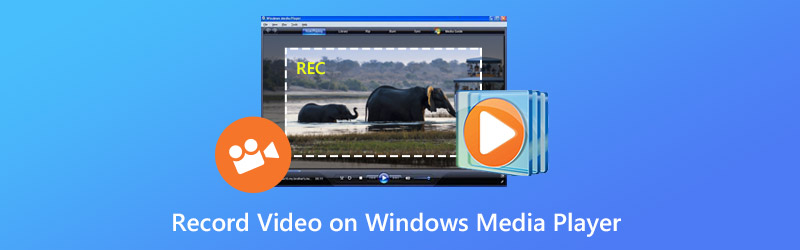
Så, kan du spille inn en video ved hjelp av Windows Media Player? Dessverre har Windows Media Player ingen slik funksjon for å hjelpe deg med å lage et videoopptak. Du kan imidlertid søke etter annen tilgjengelig programvare for videoopptak for å hjelpe deg med å ta opp video eller lyd på Windows Media Player eller andre mediaspillere.
Vidmore skjermopptaker er den beste og mest profesjonelle videoopptakeren for å fange opp skrivebordet. Den ble designet for de menneskene som ønsker å spille inn alt som skjedde på dataskjermen. Du kan ta opp filmer på nettet eller andre videoshow. Du kan tilpasse opptaksområdet etter eget ønske, eller angi en fullskjerm med ett klikk. I tillegg kan du også bruke Screen Recorder til å lage videoopplæringsprogrammer for å dele med andre.
Vidmore Screen Recorder lar deg også ta opp lyd fra systemet eller mikrofonen valgfritt. Du kan fortsette å ta opp video- eller lydanrop med venner eller familie. Kort sagt, du kan spille inn hvilken som helst video eller lyd på datamaskinen med høy kvalitet. Så det er absolutt verdt et skudd.
Vidmore skjermopptaker
- Ta full eller delvis skjerm på Windows / Mac.
- Velg bare systemlyd, bare mikrofonstemme eller begge deler for PC / Mac.
- Ta opp med høyt sideforhold, som 1024x768, 1920x1080, 4K og så videre.
- Arbeid som en facecam-opptaker for å spille inn bilde-i-bilde-video.
- Legg til linjer, piler, sirkler, høydepunkter og så videre mens du tar opp spillveiledninger.
- Angi rekordlengde eller oppgaveplan.
- Støtter Windows OS og Mac OS.
Hvordan ta opp videoer eller lyd på Windows Media Player med Vidmore Screen Recorder
Denne programvaren kan fange opp video- og skjermaktiviteter på datamaskinen din. Her, la oss sjekke hvordan du bruker den til å lage en video på Windows Media Player.
Trinn 1. Last ned gratis Screen Recorder
Last ned gratis og installer denne programvaren for videoopptak på datamaskinen. Kjør deretter denne programvaren på datamaskinen. Velg 'Video Recorder' i hjemmegrensesnittet.

Trinn 2. Opptaksområde og lydinnstillinger
Når du går inn i Video Recorder-grensesnittet, bør du bestemme opptaksområdet og lydopptak.

Du kan ta opp fullskjerm ved å klikke på “Full”.
For å registrere det tilpassede området, trenger du bare å klikke “Egendefinert” for å velge enten “Fast region” eller “Velg region / vindu”.
“Fast region” vil vise det felles opptaksområdet med den spesifikke verdien, mens “Velg region / vindu” vil gi deg flere kontroller for å velge det spesifikke vinduet eller det rektangulære området.

Merk: For å tilpasse opptaksområdet, bør du åpne vinduet du vil fange. Da kan du få det nøyaktige opptaksområdet.
Når det gjelder lydinnstillinger, er det bare å slå på lydalternativene fra “System Sound” og “Microphone”.
For å lagre filmer på nettet, bør du slå på "System Sound" og slå av "Microphone".
For å lage en videoopplæring med fortellingen din, bør du slå på "Mikrofon". Når det gjelder “System Sound, det kommer an på.

Trinn 3. Ta opp og lagre videoopptaket
Når alle innstillingene er gjort bra, klikker du bare på “REC” -knappen for å starte opptaket. Under opptaksprosessen kan du bruke redigeringsknappen til å redigere skjermen mens du tar opp.

Klikk deretter på "Lagre" -knappen for å eksportere og lagre videoopptaksfilen på datamaskinen.

Konklusjon
Selv om Windows Media Player ikke er i stand til å lage et videoopptak, kan du fortsatt fange skrivebordet ditt med andre Windows-medieskjermopptakere, som Vidmore Screen Recorder. Denne allsidige og kraftige programvaren for videoopptakere kan hjelpe deg med å fange opp aktiviteter på skjermen, så vel som lyd. Etter opptak kan du lagre det i hvilket som helst populært videoformat som du vil.


